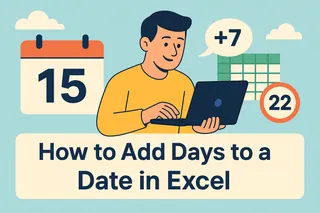Vamos ser sinceros - ninguém gosta de somar manualmente infinitas linhas de números no Excel. Seja para controlar despesas mensais, analisar dados de vendas ou gerenciar estoque, colunas de totais são sua arma secreta para cálculos mais rápidos e precisos.
Na Excelmatic, ajudamos milhares de usuários a ir além das planilhas básicas para análises de dados com IA. Mas mesmo em nosso mundo automatizado, dominar essas habilidades fundamentais do Excel é crucial. Aqui estão cinco métodos infalíveis para adicionar totais às suas colunas, classificados do mais simples ao mais avançado.
Por que Colunas de Totais São Revolucionárias para Dados Empresariais
Antes de mergulharmos no "como", vamos falar sobre o "porquê". Uma coluna de totais bem posicionada pode:
- Economizar horas de cálculos manuais
- Reduzir erros humanos em relatórios financeiros
- Fornecer insights instantâneos sobre desempenho empresarial
- Tornar suas planilhas mais profissionais e legíveis
Imagine analisar vendas trimestrais. Sem totais, você fica somando números manualmente. Com totais? Um simples olhar mostra quais produtos estão indo bem e quais precisam de atenção.
Método 1: A Clássica Função SOMA (Perfeita para Iniciantes)
A função SOMA é o básico do Excel - simples, mas poderosa. Veja como funciona:
- Clique na célula onde quer o total
- Digite
=SOMA( - Selecione as células a serem somadas
- Feche com
)e pressione Enter
Exemplo: =SOMA(B2:B10) soma todos os valores de B2 a B10.
Dica profissional: Na Excelmatic, nossa IA pode sugerir e escrever essas fórmulas automaticamente - basta descrever o que você precisa!
Método 2: AutoSoma - A Maravilha de Um Clique
Para aqueles momentos de "preciso disso para ontem":
- Clique abaixo da coluna de dados
- Encontre o botão Σ (AutoSoma) na guia Página Inicial
- Pressione Enter
O Excel detecta automaticamente o intervalo de dados e insere a fórmula SOMA. É como ter um assistente pessoal para suas planilhas.
Método 3: Tabelas Inteligentes com Totais Integrados
Tabelas não servem apenas para formatação. Elas tornam seus dados dinâmicos e auto-atualizáveis:
- Selecione seus dados e pressione Ctrl+T
- Marque "Minha tabela tem cabeçalhos"
- Vá para Design da Tabela > marque "Linha de Totais"
Agora você tem um total inteligente que se ajusta automaticamente ao adicionar novos dados. Altere a função (SOMA, MÉDIA, CONTAR) com a seta suspensa.
Método 4: SOMASE - Quando Você Precisa de Matemática Seletiva
Quer somar apenas itens específicos? SOMASE é seu aliado:
=SOMASE(intervalo, critérios, intervalo_soma)
Exemplo: =SOMASE(A2:A10,"Produto A",B2:B10) soma apenas as vendas do Produto A.
Usuários Excelmatic: Nossa IA gera essas fórmulas condicionais instantaneamente com base em suas descrições em linguagem natural.
Método 5: SOMA PRODUTO para Cálculos Avançados
Quando precisa multiplicar e depois somar (como calcular receita total de preço × quantidade):
=SOMARPRODUTO(B2:B10,C2:C10)
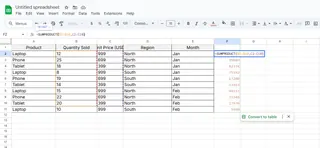
Esta função poderosa resolve cálculos complexos em uma única etapa.
Bônus: Evitando Erros Comuns em Colunas de Totais
Até profissionais cometem esses erros:
- Incluir células de cabeçalho no intervalo de soma
- Esquecer de atualizar intervalos ao adicionar dados
- Usar SOMA quando precisaria de SOMASE
O verificador de fórmulas da Excelmatic sinaliza automaticamente esses problemas antes que causem transtornos.
De Totais Básicos à Análise com IA
Embora esses métodos do Excel funcionem, imagine o que você poderia fazer com assistência de IA:
- Geração automática de fórmulas
- Detecção de erros em tempo real
- Sugestões inteligentes para melhor visualização de dados
- Consultas em linguagem natural como "calcule o volume total de vendas de todos os produtos"
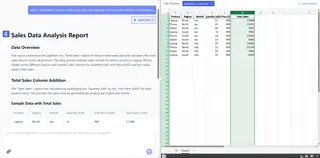
Isso é exatamente o que a Excelmatic oferece - todas essas habilidades tradicionais do Excel, turbinadas com inteligência artificial.
Seus Próximos Passos
Experimente aplicar essas técnicas em:
- O relatório de despesas deste mês
- Sua planilha de pipeline de vendas
- Controle de estoque
Lembre-se: O objetivo não é apenas somar números - é obter insights para tomar melhores decisões empresariais. E quando estiver pronto para levar sua análise de dados ao próximo nível, a Excelmatic está aqui para ajudá-lo a trabalhar com mais inteligência, não com mais esforço.